デジタル ウェルビーイングをオンにする方法
Digital Wellbeing を効果的に使用するには、まず、すべての Android アプリの使用状況を監視するためのアクセス権を付与することが不可欠です。以下にその一部を示します。
ステップ1: モバイル設定を開き、スクロールして デジタル ウェルビーイングとペアレンタル コントロール オプションを選択してタップします。 3 つの点をタップすると、タップした場所からスクロールダウン バーが開きます。 データを管理する :
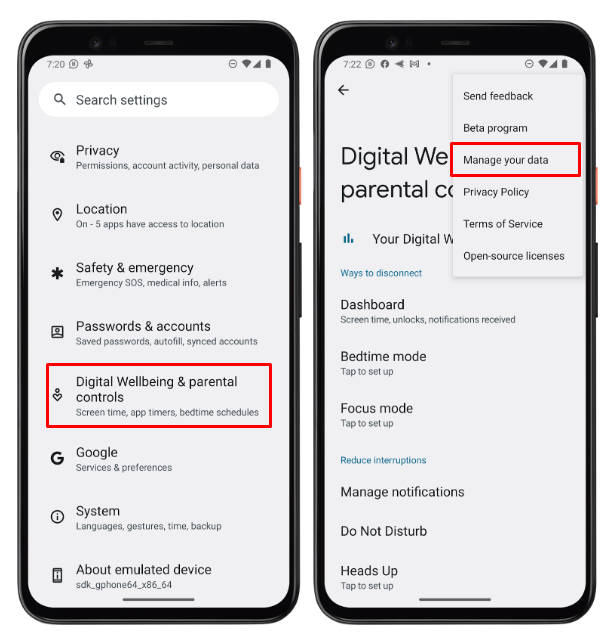
ステップ2: 次に、「データの管理」オプションから、 毎日のデバイスの使用状況 をタップすると、メニューが開きます。 設定を開く :
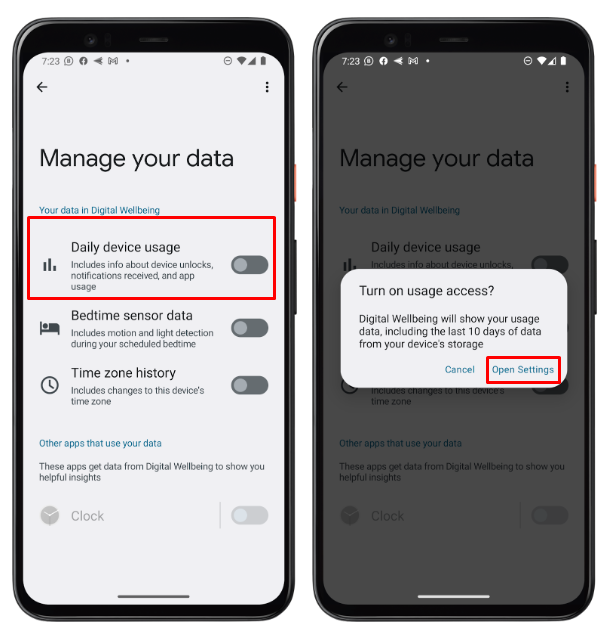
ステップ3 : さて、から 利用アクセス 、 タップする デジタルウェルビーイング , 次に、使用アクセスを許可するをタップします。
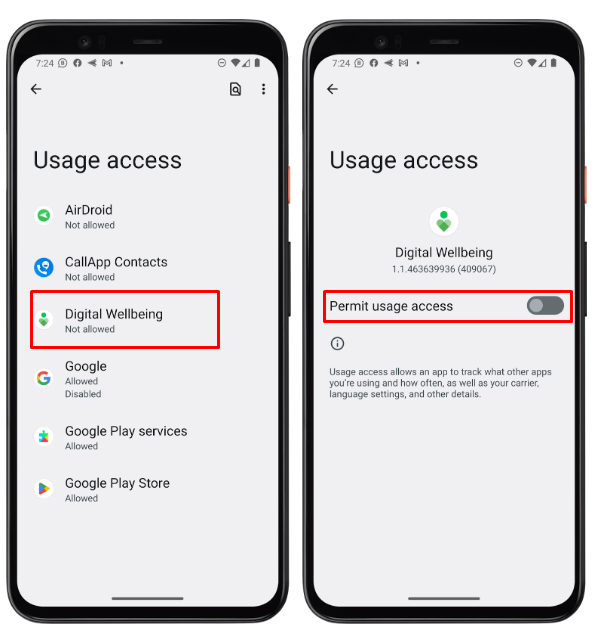
ステップ4 : 最後のメニュー画面で、Digital Wellbeing アプリがアクティブになっていることがわかります。要件に応じて制限を設定します。
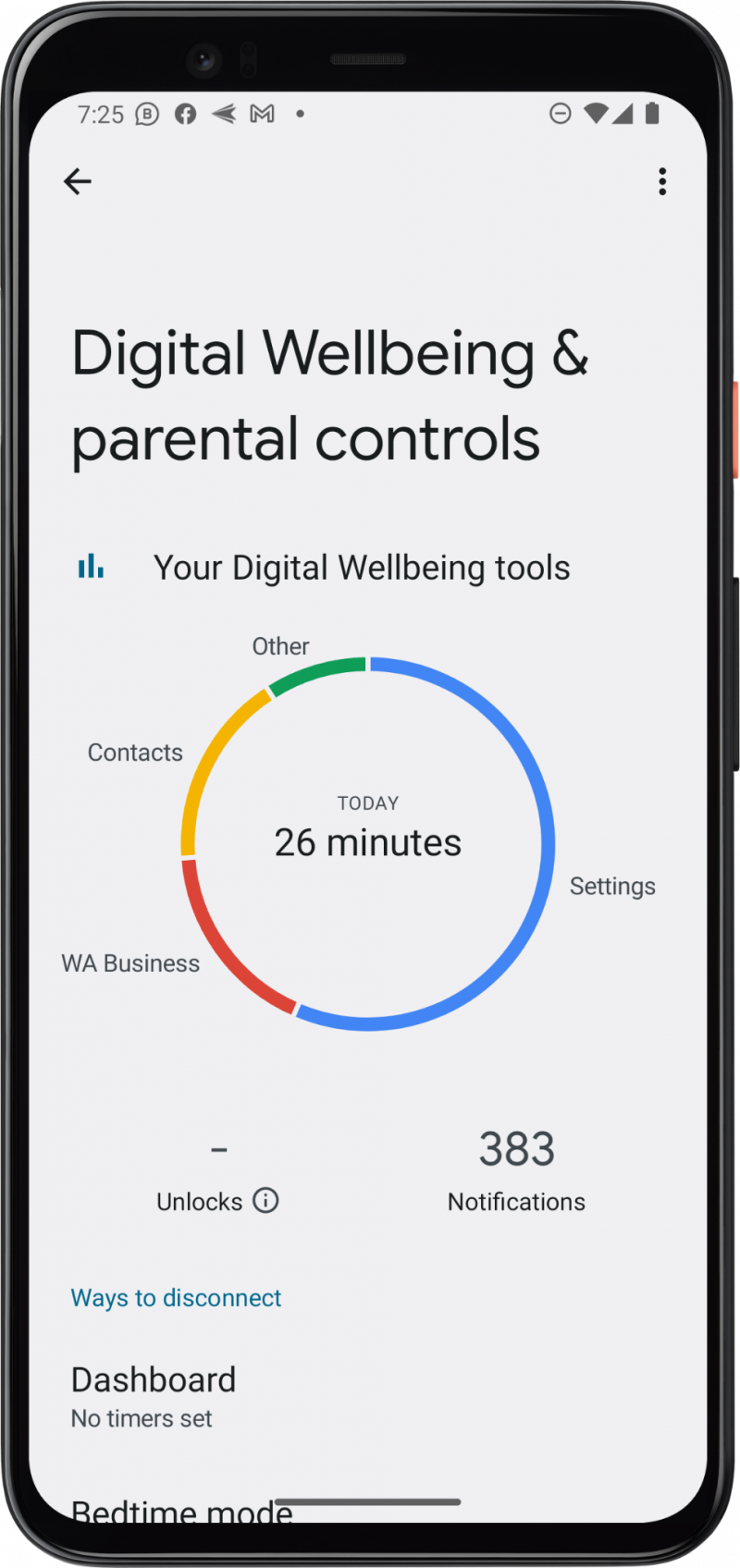
Android で Digital Wellbeing を使用する方法
このアプリケーションをオンにしました。Android で Digital Wellbeing を使用して Android の使用状況を監視する手順は次のとおりです。
ステップ1 : モバイル設定を開き、スクロールして デジタル ウェルビーイングとペアレンタル コントロール オプション。次に、アプリをタップしてデータ使用量を表示します。
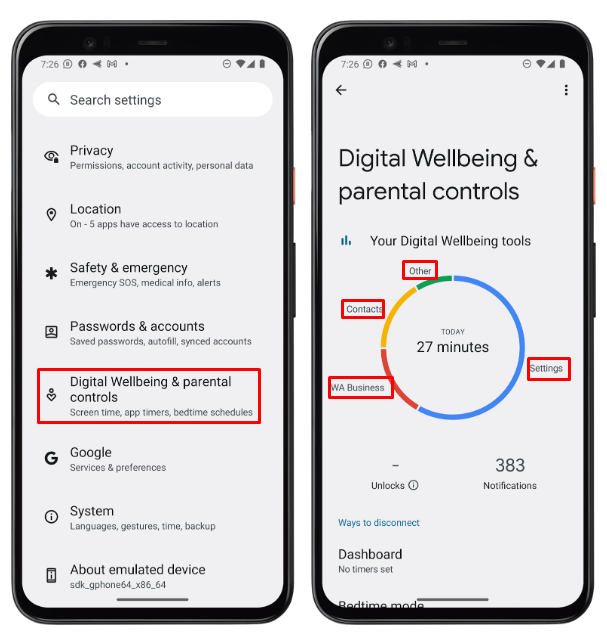
ステップ2 : アプリケーションをタップして使用時間を確認し、次に をタップします。 毎時 、2つのオプションが表示されます 毎時 そして 毎日 情報のフィルターを設定するには:
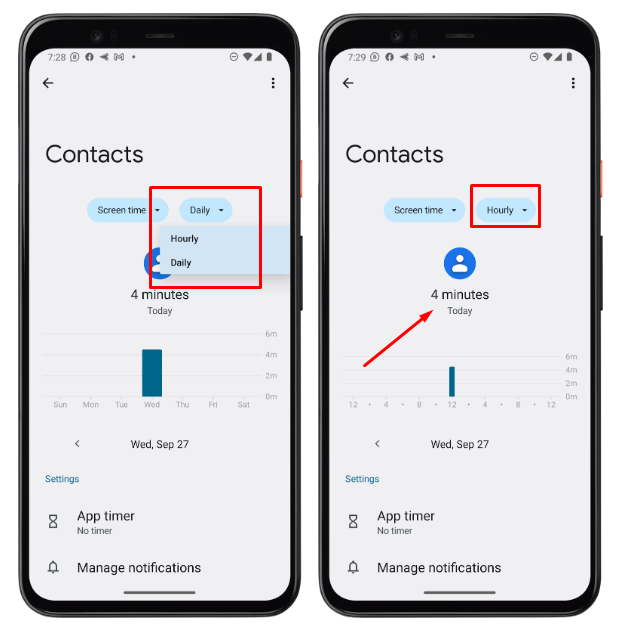
ステップ3 : をタップしてください 上映時間、 次のような 3 つのオプションが表示されます スクリーンタイム、受信した通知 、 そして 時間指定でオープン:
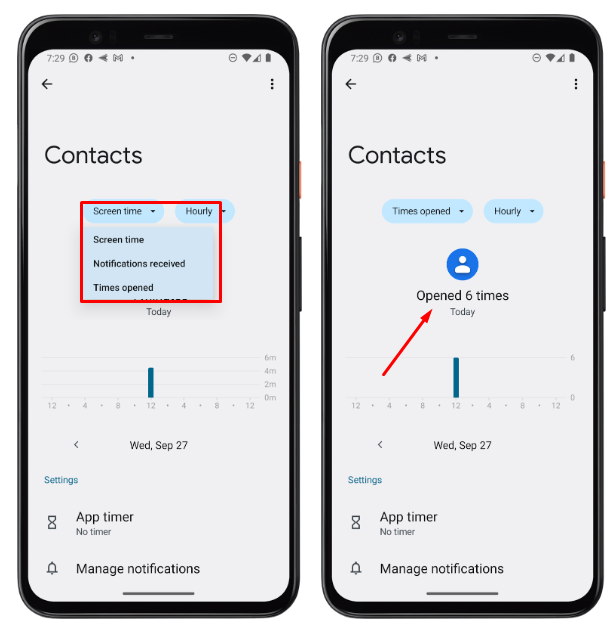
ステップ 4: 今すぐタップしてください ダッシュボード をタップし、画面上のアプリをタップします 時間 :
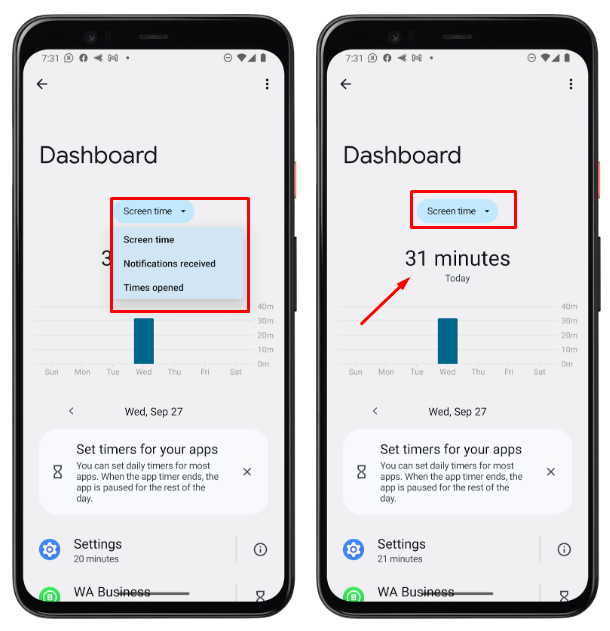
ステップ5 : 時間制限を設定したい特定のアプリをタップします。たとえば、WhatsApp の時間制限を設定してから、 わかりました :
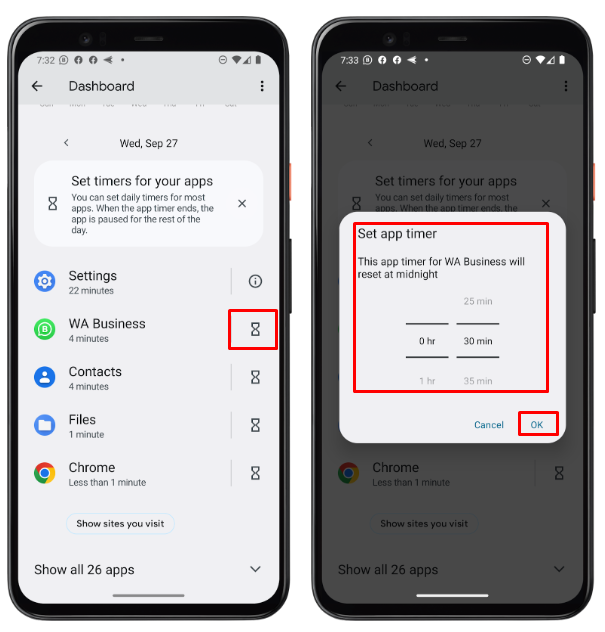
1: 就寝モード
就寝モードは睡眠を妨げたくないときに使用します。このモードをオンにするためのいくつかの手順。就寝モードを開くと、次のようなさまざまなオプションが表示されます。 スケジュールに基づいて そして 就寝時に充電しながら 。要件に従ってモードを設定します。
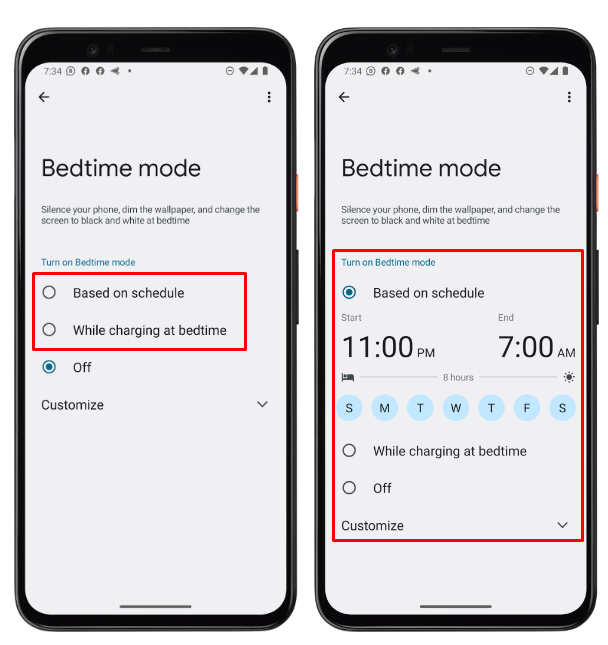
2: フォーカスモード
未知のアプリや気が散るアプリに邪魔される必要がない場合は、Digital Wellbeing アプリのフォーカス モードが最適なオプションです。この方法に含まれるいくつかの手順は次のとおりです。
ステップ1: まず、Digital Wellbeing アプリのスクロールを開きます。 フォーカスモード オプションを選択してタップします。次の 2 つのオプションがあります それをオン そして スケジュールを設定する 。スケジュールと邪魔なアプリを設定することを選択します。
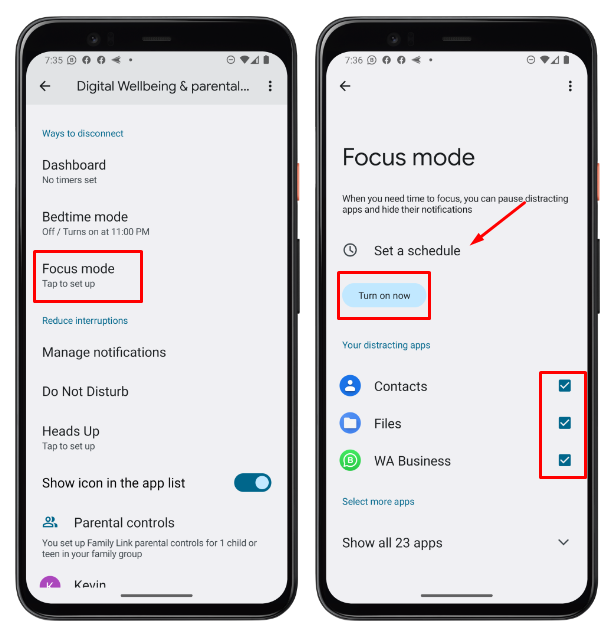
ステップ2 : 月曜日から金曜日までのスケジュールを設定し、 をタップします。 今すぐオンにしてください:
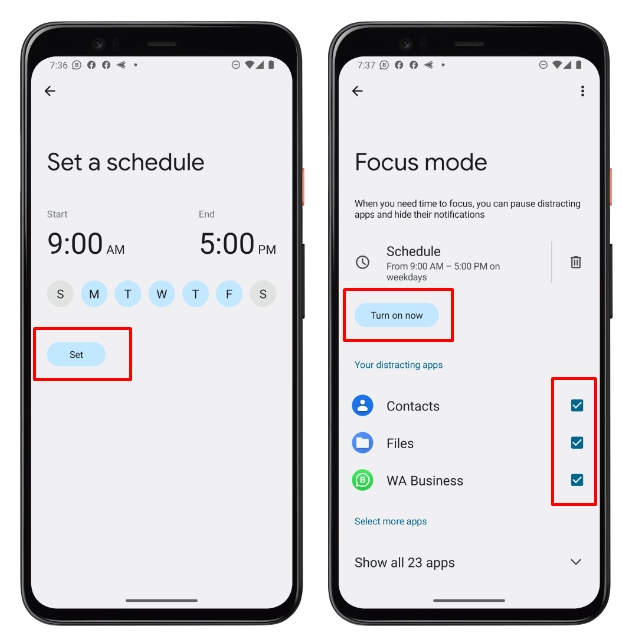
ステップ3 : タップしてスケジュールを確認すると、次の 2 つのオプションが表示されます。 今すぐオフにしてください そして 休憩する 。最初のオプションを選択するとスケジュールがオフになり、2 番目のオプションをタップすると再びオンになります。
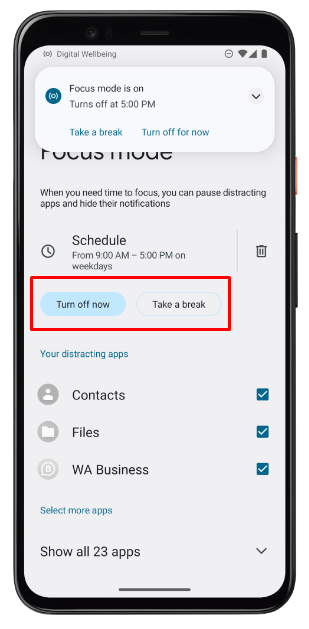
結論
Digital Wellbeing は、Android で使用量を制限するのに最適なアプリです。 Android にハマりすぎていると感じる場合は、Android を使用するスケジュールを設定できます。重要なタスクに集中できるフォーカスモードなどの他のオプションも利用できます。就寝時間モードでは、睡眠時間が開始されることを通知します。